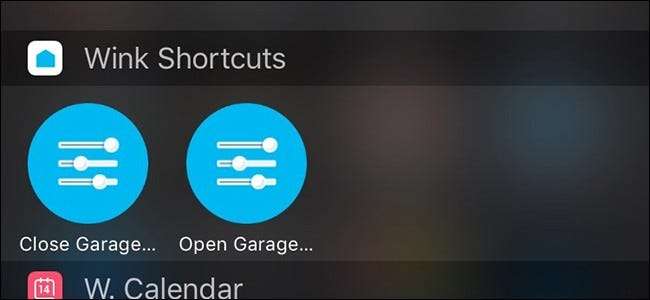
Jika Anda memiliki pembuka pintu garasi Liftmaster atau Chamberlain yang lebih baru, kemungkinan besar memang begitu Kemampuan MyQ , yang memungkinkan Anda untuk membuka dan menutup pintu garasi dari aplikasi MyQ. Inilah cara menambahkan pintasan MyQ ke layar beranda ponsel Anda untuk akses yang lebih cepat.
TERKAIT: Cara Mengontrol Belkin WeMo Switch Anda dari Layar Utama
MyQ membuatnya sangat nyaman untuk tidak hanya membuka dan menutup pintu garasi dari ponsel Anda, tetapi juga memeriksa dan memastikan bahwa Anda menutupnya setelah berangkat kerja – yang tampaknya menjadi kekhawatiran terbesar semua orang tentang pintu garasi mereka.
Namun, aplikasi MyQ cukup sederhana dan tidak dilengkapi dengan banyak fitur dan integrasi. Tetapi dengan bantuan aplikasi lain, Anda dapat membuat pintasan untuk membuka dan menutup pintu garasi Anda dan meletakkannya tepat di layar beranda atau pusat notifikasi untuk akses cepat dan mudah.
Menyiapkan Pintasan
Untuk melakukannya, Anda perlu mengunduh aplikasi Wink ( iOS dan Android ). Wink adalah rangkaian produk smarthome yang dikontrol melalui hub Wink. Namun, kami tidak memerlukan hub untuk membuat ini berfungsi – hanya aplikasinya.
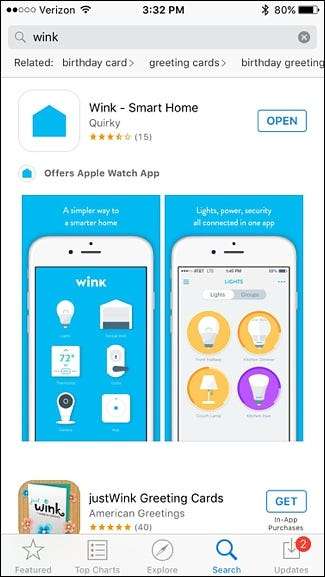
Setelah Anda mengunduh dan menginstal aplikasi, buka dan ketuk "Daftar" untuk membuat akun Wink. Atau jika sudah punya, pilih “Log In”.
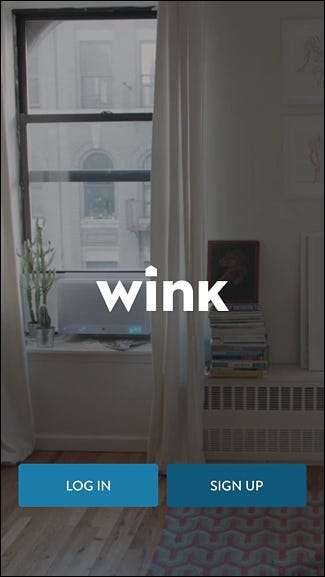
Setelah Anda masuk atau membuat akun, Anda akan dibawa ke layar utama aplikasi. Dari sini, ketuk tombol “+”.
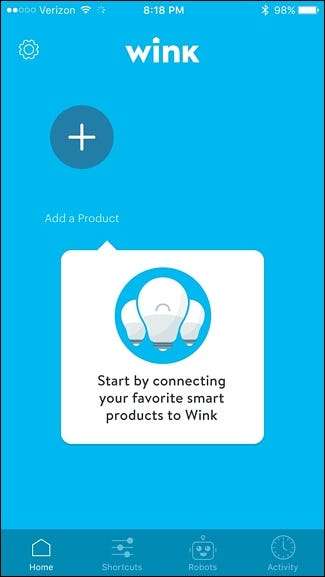
Gulir ke bawah dan pilih "Pintu Garasi".
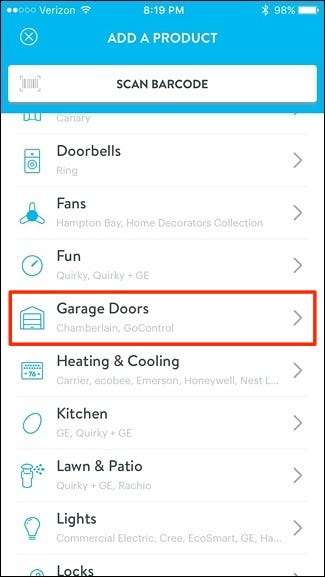
Tap on “MyQ Garage Door”.
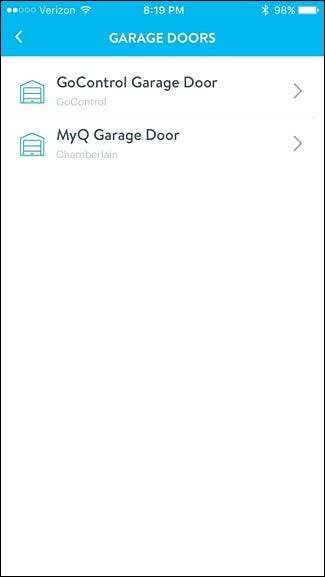
Tap "Berikutnya".
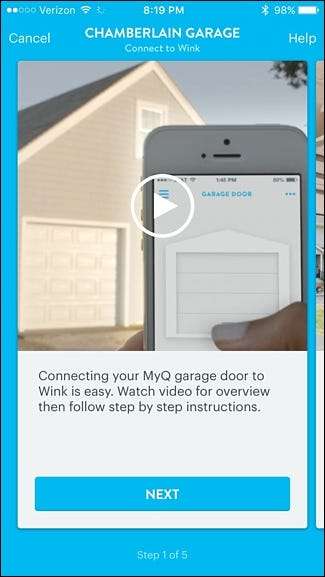
Ketuk "Berikutnya" lagi.
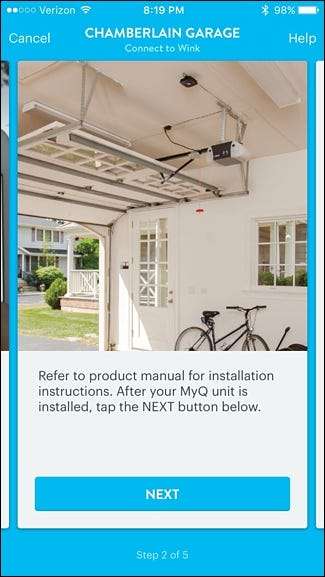
Pilih "Saya punya akun" jika Anda sudah menginstal aplikasi MyQ di ponsel Anda. Jika tidak, ketuk "Dapatkan aplikasi MyQ".
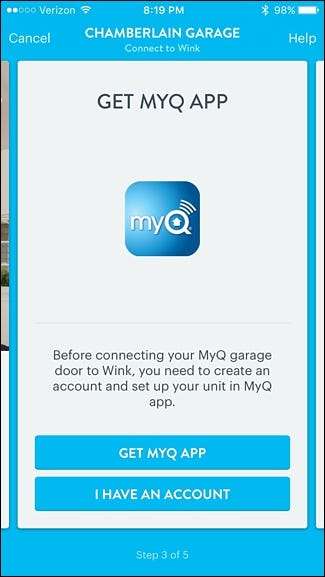
Ketuk "Hubungkan Sekarang".

Masuk ke akun MyQ Anda lalu ketuk "Otentikasi".
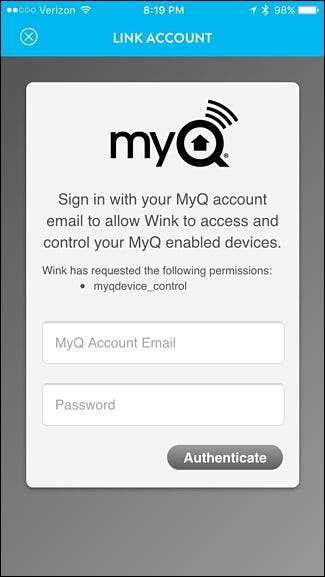
Tap "Selesai".
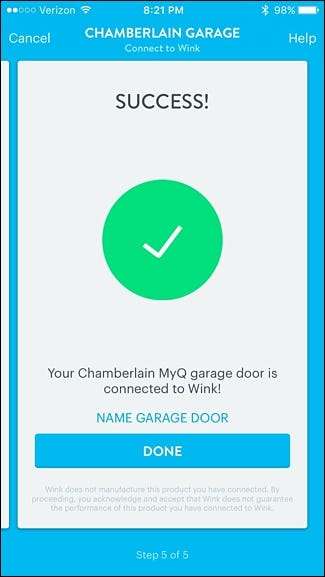
Pintu garasi MyQ Anda sekarang akan muncul di aplikasi Wink dan Anda sekarang dapat mulai mengontrolnya dengan menggesek ke atas untuk membukanya dan menggesek ke bawah untuk menutupnya.
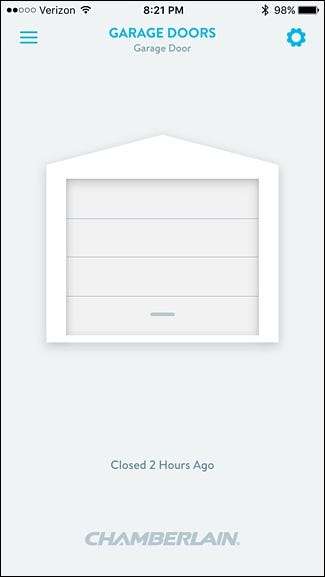
Selanjutnya, Anda perlu membuat "Pintasan" yang memungkinkan Anda mengontrol pintu garasi dari layar beranda atau pusat notifikasi, ketuk tombol menu di pojok kiri atas.
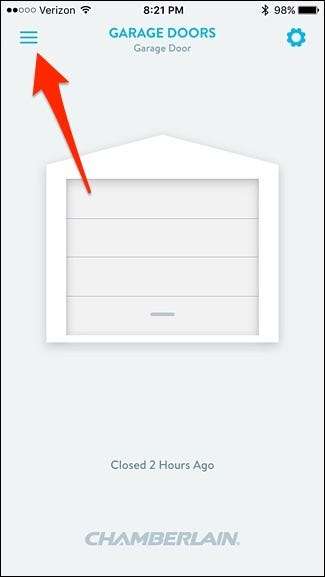
Ketuk pada tab "Pintasan" di bagian bawah.

Ketuk tombol “+” yang bertuliskan “Pintasan Baru”.

Di halaman berikutnya, ketuk "Pintasan Baru" dan beri nama khusus, seperti "Buka Pintu Garasi".
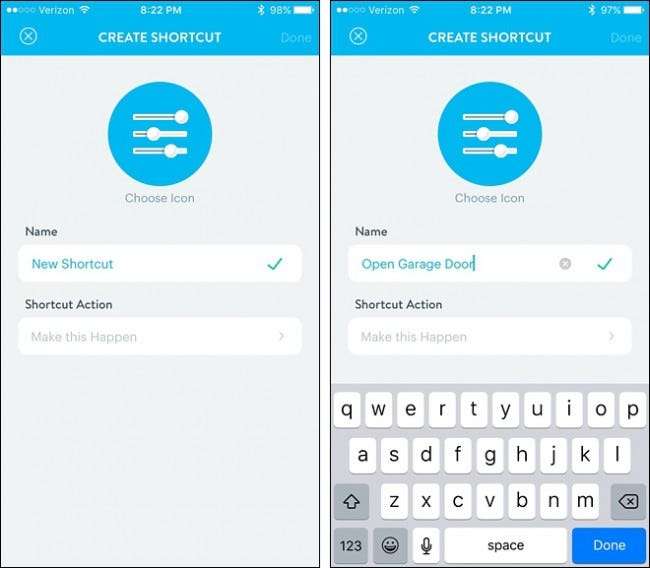
Selanjutnya, ketuk "Make this Happen" di bawah "Shortcut Action".
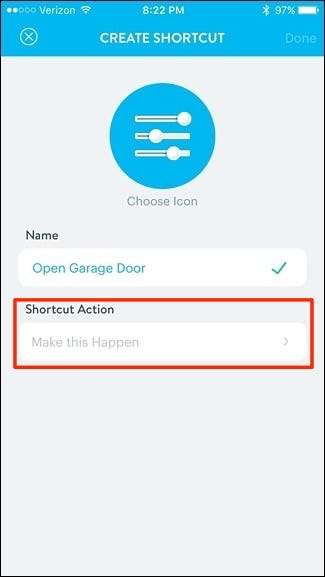
Ketuk "Pintu Garasi".
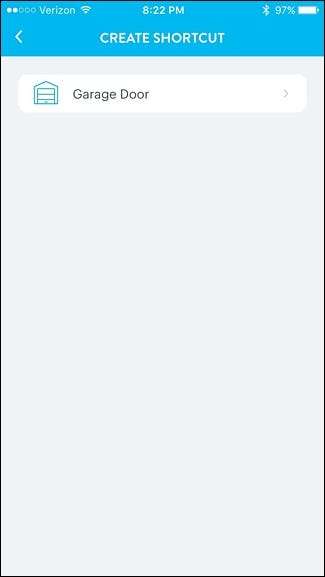
Ketuk "Buka" dan kemudian tekan "Simpan".
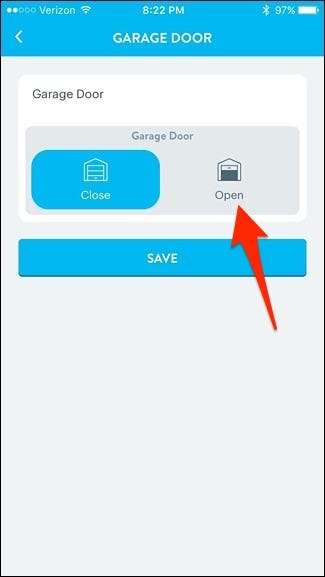
Tekan "Selesai" di pojok kanan atas untuk menyimpan pintasan.
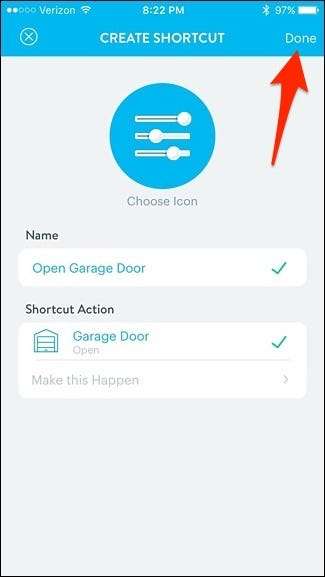
Anda sekarang akan mengulanginya, tetapi kali ini Anda akan membuat pintasan untuk menutup pintu garasi.
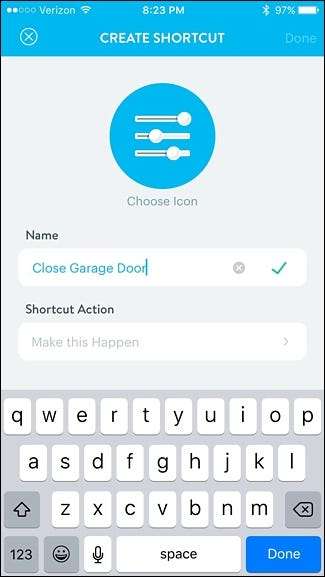
Setelah selesai, Anda akan memiliki dua pintasan: satu untuk membuka pintu garasi dan satu lagi untuk menutupnya.
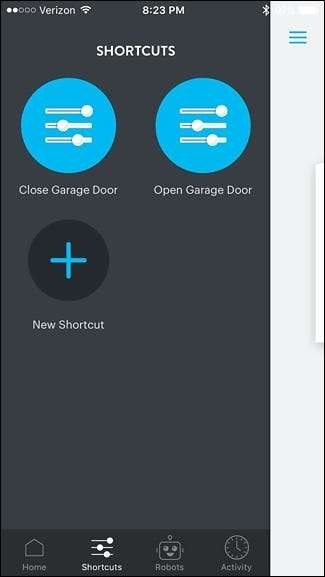
Menambahkan Pintasan ke Layar Beranda Anda
Kita sudah selesai di aplikasi Wink, jadi sekarang saatnya menambahkan pintasan ke layar utama ponsel Anda atau pusat notifikasi.
Di Android
Cukup ketuk dan tahan di layar beranda. Kemudian pilih "Widget".

Gulir ke bawah dan Anda akan menemukan widget Kedipan Mata. Ketuk dan tahan salah satu lalu seret ke layar beranda Anda.
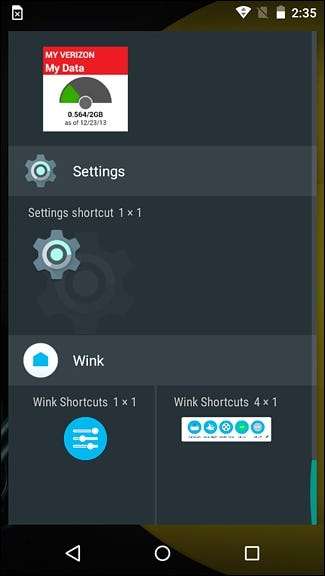
Layar baru akan muncul di mana Anda akan menarik dan melepaskan pintasan yang ingin Anda gunakan ke widget. Ketuk "Selesai" di pojok kanan atas saat Anda selesai.

Setelah itu, pintasan MyQ Anda akan muncul di layar beranda perangkat Android Anda.
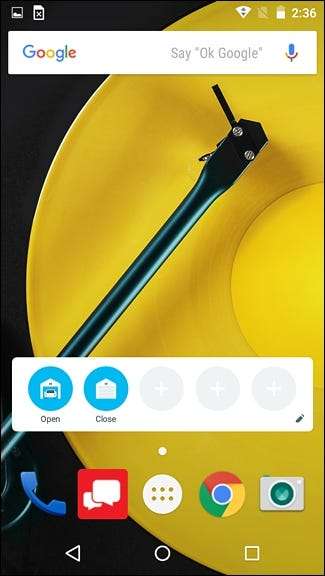
Di iPhone
Anda tidak dapat meletakkan widget di layar beranda, tetapi Anda dapat meletakkannya di pusat notifikasi. Mulailah dengan menggesek ke bawah dari atas layar untuk memunculkan pusat notifikasi dan pastikan Anda berada di tab "Hari Ini".

Gulir ke bawah dan ketuk "Edit" di bagian bawah.

Gulir ke bawah dan temukan "Wink Shortcuts" dalam daftar. Ketuk tombol “+” hijau di sebelahnya.
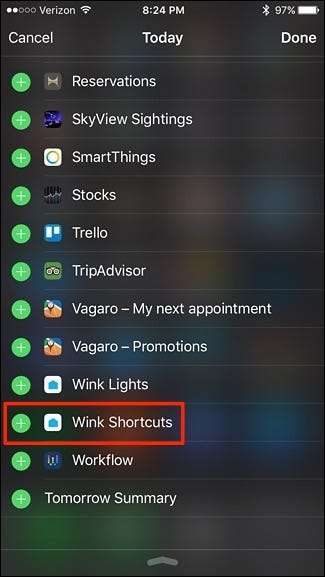
Gulir kembali ke atas, dan sekarang akan muncul dengan widget lain yang telah Anda aktifkan. Anda dapat menahan ikon pindah ke kanan untuk mengubah lokasi widget yang Anda inginkan. Lokasi defaultnya ada di bagian bawah. Ketuk "Selesai" saat Anda siap melakukannya.
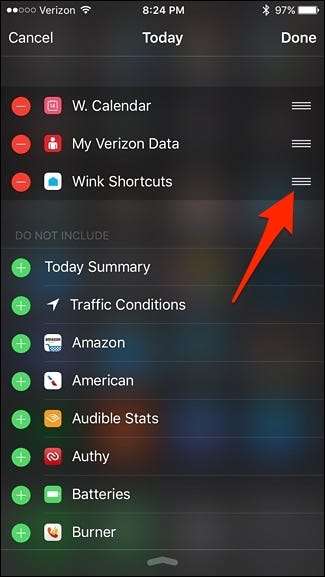
Dari sana, widget Wink akan ditempatkan di pusat notifikasi, dan Anda dapat langsung mengontrol pintu garasi MyQ Anda dari sana tanpa membuka aplikasi MyQ itu sendiri.
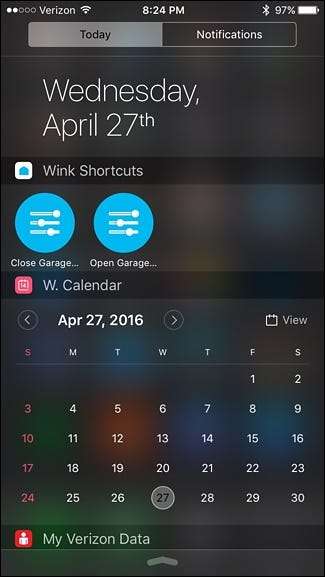
Ini tidak semudah memiliki widget langsung di layar beranda seperti di Android, tetapi ini adalah opsi terbaik berikutnya di iOS.







